
FTP接続用のユーザー名とパスワードを決める
FTPアカウントを作成する

■FTPのアカウント情報を入力します
-
半角英数3~8文字以内で入力します。
FTPソフトに設定するユーザー名です。 -
半角英数3~32文字以内で入力します。
FTPソフトに設定するパスワードです。 -
アクセスできるサーバー上のディレクトリを指定します。
権限のないディレクトリ内のファイル閲覧や、書き換えはできません。
既存のディレクトリを指定する場合は、上段のラジオボタンにチェックを入れてディレクトリを選択します。
新しいディレクトリの作成と同時に指定する場合は、下段のラジオボタンにチェックを入れてディレクトリ名を入力します。
ディレクトリ名は半角英数および「 _ 」「 . 」「 - 」を含む64文字以内です。ただし先頭文字は半角英数のみです。
制限が必要なければ、既存のディレクトリから「全て」を選択します。 -
①~③を入力後「作成」をクリックします。
FTPアカウントが登録されます。

下部の一覧画面に登録したFTPアカウントとパスワード、そのアクセス権が表示されます。

実際にFTPソフトでアクセスできるようになるには、10分程度かかります。

「/docs/hpgen/HPB/」以下の各ディレクトリ内のファイルは、FTPで更新しないでください。
FTPで更新しても、管理画面からお店ページを更新すると元に戻ってしまいます。同ディレクトリ群に追加したファイルも削除されます。
CSSは「CSSのカスタマイズ」から更新してください。
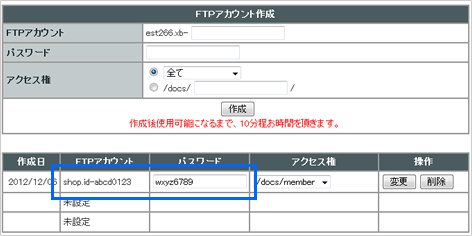
■FTPパスワードとアクセス権の変更とFTPアカウントの削除について
FTPパスワードとアクセス権はFTPアカウントの一覧画面から変更できます。
また、FTPアカウントも削除も一覧画面から行なえます。
また、FTPアカウントも削除も一覧画面から行なえます。
FTPパスワードの変更
①に新しいパスワードを入力して③の「変更」をクリックします。
FTPアクセス権の変更
②で新しいディレクトリを選択して③の「変更」をクリックします。
FTPアカウントの削除
④の「削除」をクリックします。
①に新しいパスワードを入力して③の「変更」をクリックします。
FTPアクセス権の変更
②で新しいディレクトリを選択して③の「変更」をクリックします。
FTPアカウントの削除
④の「削除」をクリックします。

FTPパスワードの変更を行った場合、以下の設定も修正を行う必要があります
・各種FTPソフト
・Googleショッピング広告用のデータフィード
・Criteo(クリテオ)広告用のカタログフィード
・デクワス商品マスタ
・Facebook用の商品データフィード





